- Gigabyte hovedkort er noen av de mest populære i verden, og det er viktig å holde dem kontinuerlig oppdatert.
- Noen ganger kan mangel på oppdateringer eller visse programvareproblemer føre til feilmeldinger på Gigabyte-hovedkort.
- Artikkelen nedenfor er bare en av mange som er inkludert i vår hub dedikert til å fikse systemfeil.
- Ta en titt på vår dedikert Fix-side for flere trinnvise feilsøkingsveiledninger.

- Last ned DriverFix nå gratis (sikret nedlasting)
- Start programmet og trykk på Skann ikon
- Vent til skanningen er ferdig, og begynn å installere de nødvendige driverne
- DriverFix er vellykket lastet ned av 0 lesere denne måneden.
De Denne driveren kan ikke frigjøres til feil feilmelding er en som mer spesifikt gjelder Gigabyte hovedkort.
Noen brukere har uttalt at feilmeldingen dukker opp etter oppgradering til Windows 10. Feilmeldingen skyldes vanligvis hovedkortets mangel på innebygd Wi-Fi, noe som kreves av Gigabyte App Center Cloud Station Server.
Her er noen oppløsninger som kan fikse denne Gigabyte-hovedkortfeilen i Windows 10.
Hvordan fikser jeg Denne driveren kan ikke frigjøres til feil feil?
- Oppdater hovedkortdriverne
- Slå av innstillingen Kjør alltid på neste omstart
- Installer Gigabyte Services på nytt via ledeteksten
- Oppdater App Center
- Avinstaller App Center
1. Oppdater hovedkortdriverne
Du må kanskje oppdatere Gigabyte-hovedkortet sjåfører for å fikse sjåføren kan ikke slippe feilmelding. Hovedkortet har imidlertid forskjellige drivere.
Som sådan er det sannsynligvis bedre å bruke programvare for driveroppdatering for å sikre at hovedkortdriverne blir oppdatert. Dette inkluderer å oppdatere gamle, fikse ødelagte og erstatte mangler.
 Vanligvis oppdateres ikke de generelle driverne for maskinvaren og periferiutstyret til PCen riktig av systemet. Det er viktige forskjeller mellom en generell driver og produsentens driver.Det kan bli kjedelig å søke etter riktig driverversjon for hver av maskinvarekomponentene dine. Derfor kan en automatisert assistent hjelpe deg med å finne og oppdatere systemet med de riktige driverne hver gang, og vi anbefaler på det sterkeste DriverFix.Følg disse enkle trinnene for å trygt oppdatere driverne:
Vanligvis oppdateres ikke de generelle driverne for maskinvaren og periferiutstyret til PCen riktig av systemet. Det er viktige forskjeller mellom en generell driver og produsentens driver.Det kan bli kjedelig å søke etter riktig driverversjon for hver av maskinvarekomponentene dine. Derfor kan en automatisert assistent hjelpe deg med å finne og oppdatere systemet med de riktige driverne hver gang, og vi anbefaler på det sterkeste DriverFix.Følg disse enkle trinnene for å trygt oppdatere driverne:
- Last ned og installer DriverFix.
- Start programvaren.
- Vent til oppdagelsen av alle dine defekte drivere.
- DriverFix vil nå vise deg alle driverne som har problemer, og du trenger bare å velge de du vil ha løst.
- Vent til appen laster ned og installerer de nyeste driverne.
- Omstart PCen din for at endringene skal tre i kraft.

DriverFix
Sørg for at PC-komponentdriverne fungerer perfekt uten å sette PCen i fare.
Besøk nettsiden
Ansvarsfraskrivelse: Dette programmet må oppgraderes fra den gratis versjonen for å kunne utføre noen spesifikke handlinger.
2. Slå av innstillingen Kjør alltid på neste omstart
- Først åpner du Gigabyte App Center via systemstatusfeltet i Windows.
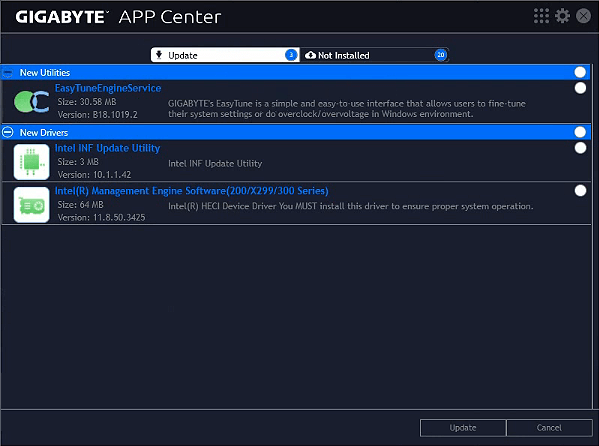
- Klikk deretter på Cloud Station Server kategorien nederst i appen.
- Slå av Kjør alltid ved neste omstart innstillingen for Cloud Station Server.
- Velg OC-fanen for Remote OC, og bytt til Kjør alltid på neste omstartalternativ av.
- Velg deretter Gigabyte Remote-fanen, og slå av Kjør alltid ved neste omstart alternativ.
- Omstart din stasjonære eller bærbare datamaskin.
Som nevnt er Cloud Station Server en komponent i Gigabyte App Center som krever Wi-Fi ombord. Remote OC og Gigabyte Remote er to komponenter som også trenger Wi-Fi ombord.
Dermed kan slå av disse komponentene løse problemet.
3. Installer Gigabyte Services på nytt via ledeteksten
- Trykk på Win-tasten + X hurtigtast.
- Velg deretter Ledeteksten (Admin) for å åpne ledeteksten.
- Inngang sc slett gdrv i ledeteksten, og trykk på returtasten.
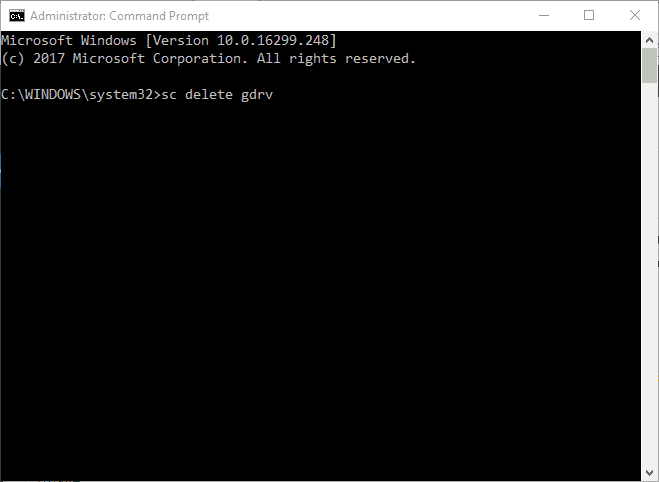
- Skriv inn følgende linje, og trykk på Tast inn:
'sc create gdrv binPath = "C: Windowsgdrv.sys" type = "kernel" DisplayName = "gdrv"' og gå tilbake for å installere tjenestene på nytt.
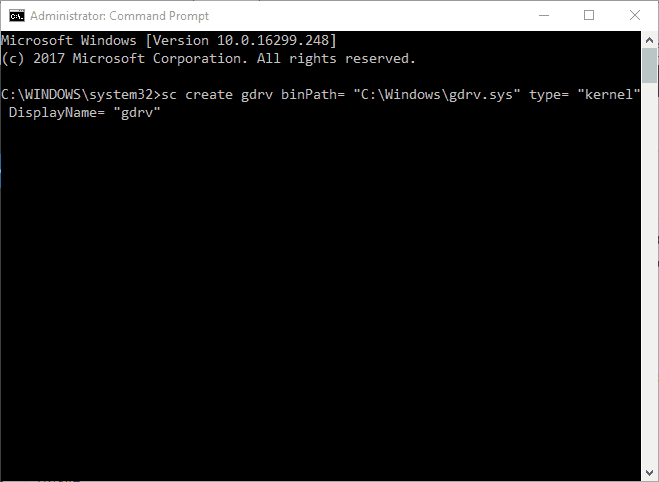
Alternativt kan installering av Gigabyte-tjenester også løse problemet.
4. Oppdater App Center

Hvis du nylig har oppgradert til Windows 10, oppdaterer du App Center for å sikre at det er kompatibelt med den nyeste plattformen.
Du kan gjøre det ved å trykke på GIGABYTE App Center Utility Download knappen på denne siden.
Åpne deretter installasjonsprogrammet for appen for å legge til den nyeste App Center-versjonen til Windows.
5. Avinstaller App Center
- Trykk på Windows-tasten + R for å åpne Kjør.
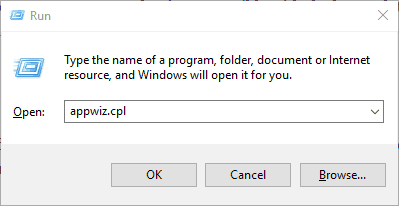
- Tast inn appwiz.cpl i Kjør og klikk OK for å åpne avinstalleringsvinduet i øyeblikksbildet rett nedenfor.
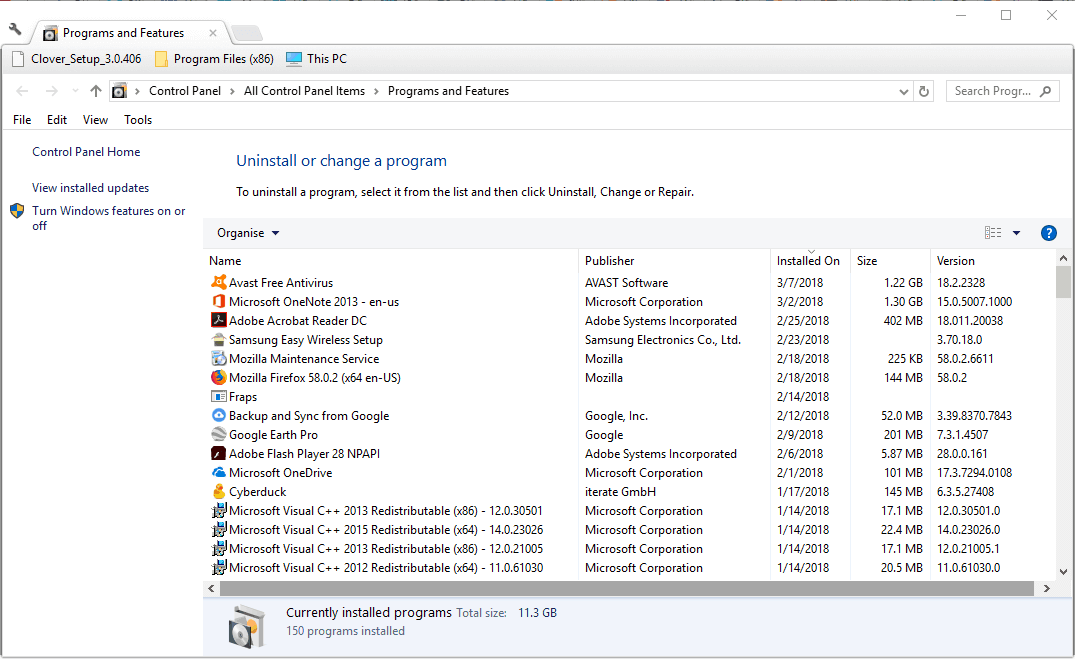
- Velg nå Gigabyte App Center programvare, og trykk på dens Avinstaller knapp.
- trykk Ja knappen for ytterligere bekreftelse.
- Start deretter Windows på nytt etter at du har fjernet App Center.
Noen brukere har løst feilmeldingen på Gigabyte-hovedkortet ved å fjerne App Center fra Windows.
En eller flere av disse resolusjonene vil sannsynligvis fikse sjåføren kan ikke slippe”Feil i Windows 10. Hvis du har ytterligere forslag for å fikse Gigabyte-hovedkortfeilen, kan du gjerne dele dem nedenfor.
 Har du fortsatt problemer?Løs dem med dette verktøyet:
Har du fortsatt problemer?Løs dem med dette verktøyet:
- Last ned dette PC-reparasjonsverktøyet rangert bra på TrustPilot.com (nedlastingen starter på denne siden).
- Klikk Start søk for å finne Windows-problemer som kan forårsake PC-problemer.
- Klikk Reparer alle for å løse problemer med patenterte teknologier (Eksklusiv rabatt for våre lesere).
Restoro er lastet ned av 0 lesere denne måneden.
ofte stilte spørsmål
Denne feilmeldingen vises på grunn av mangelen på innebygd Wi-Fi på hovedkortet. Dermed bør du vurdere å oppgradere den med et bedre alternativ.
Denne feilmeldingen en som mer spesifikt gjelder Gigabyte hovedkort.
Nei. Noen enkle driver- og appoppdateringer er nok til å få feilmeldingen til å forsvinne.
![5 beste kablene for hovedkort å kjøpe [2021 Guide]](/f/a6238fdb9ac2786f2f38ecd658c5a5b7.jpg?width=300&height=460)
![6 beste hovedkort for Windows 10 [Black Friday-tilbud]](/f/75984392a76d773c74f6c322b591c70d.jpg?width=300&height=460)
